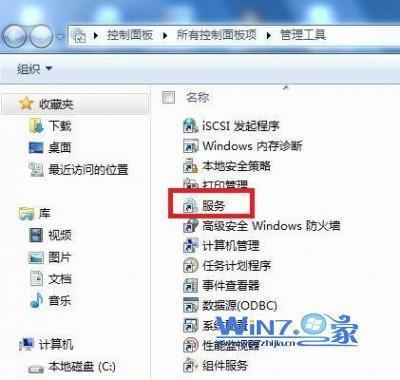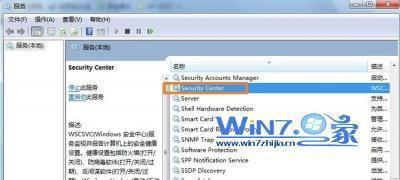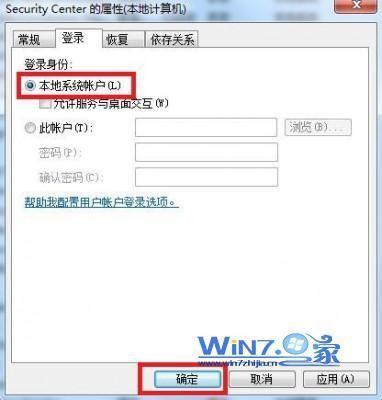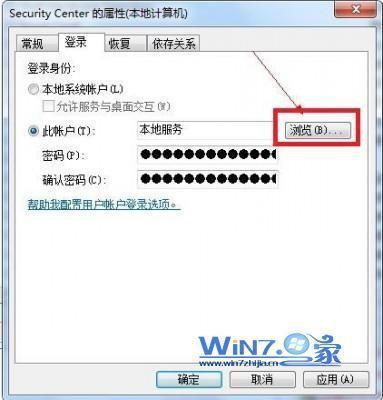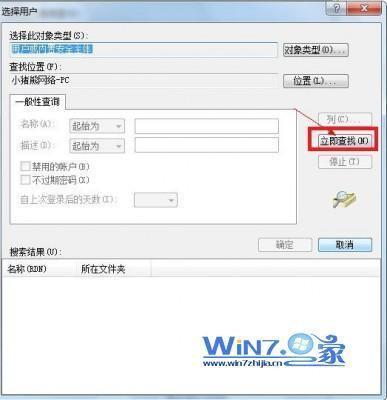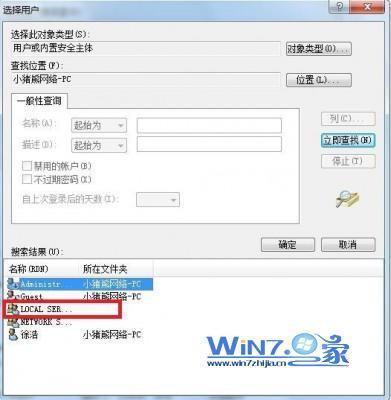搞定win7系统提示错误1079故障
06-21
首先根据该服务的可执行文件路径属性找到其所属的服务组,例如Alert服务属于LocalService的服务组,然后再确定同一组的其他服务的启动账户,并将其修改为相同的启动帐户就可以解决了。
1、首先打开开始菜单中的控制面板,选择打开管理工具,在管理工具列表中打开“服务”选项;
2、接着在打开的服务列表中,找到“Security Center”服务项,并鼠标右击选择属性项;
3、在弹出来的属性面板中切换到“登录”选项卡,将登陆身份修改为“本地系统账户”,然后点击应用按钮;
4、接着再将登录选项修改为指定目前使用的账户;
5、接着点击“浏览”按钮;
6、在弹出来的选择用户界面中,点击“立即查找”按钮;
7、接着在下方的搜索框中选择“LocalService”项目,然后点击确定按钮;
8、如果提示需要输入密码的话,先清空密码格在单击应用,再点击确定即可。